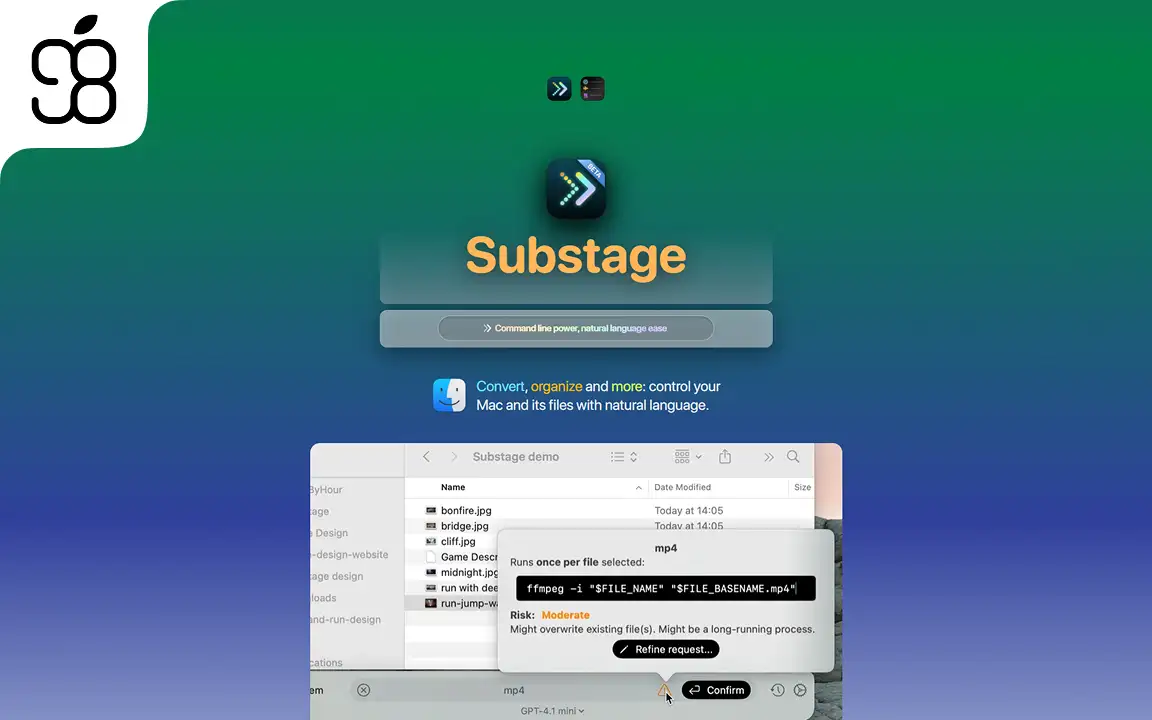
آموزش مدیریت فایل ها در macOS با پرامپت نویسی در Substage
اینستاگرام را که باز کنیم غوغای هوش مصنوعی را شاهد هستیم که این پلتفرم را به تسخیر خود در آورده است. در یوتیوب همه دارند پرامپت نویسی و کار با هوش مصنوعی را آموزش می دهند. تلگرام پر از محتوای هوش مصنوعی شده و حتی خیلی از سایت ها هم حالا مقاله هایشان را با هوش مصنوعی می نویسند! تب هوش مصنوعی در دنیای امروز به اوج خود رسیده. ابزارهای نوین همیشه در حال پیشرفت هستند تا کارهای روزمره را ساده تر و کارآمدتر کنند.
خیلی از سیستم عامل ها مثل اندروید و آی او اس حالا دستیارهای هوش مصنوعی دارند. شرکت اپل اگرچه کمی در حوزه ی هوش مصنوعی از رقبا عقب تر حرکت می کند اما با ارائه ی هوش مصنوعی در آیفون و مک گام بلندی در توسعه ی سهمش از بازار AI برداشت. برنامه اپل برای هوش مصنوعی در WWDC 2025 به خوبی نشان داد که این شرکت اقدامات جدی و خوبی برای تلفیق قابلیت های AI با محصولاتش دارد.

مک او اس هم از آن سیستم عامل های محبوب است که کاربران زیادی به استفاده از هوش مصنوعی در آن نیاز دارند. همان طور که می دانید تا این لحظه نمی توانید از هوش مصنوعی Siri اپل برای مدیریت فایل ها و اسناد در مک استفاده کنید. چه می شد اگر می توانستید فایل هایتان را با نوشتن دستورات ساده به زبان عادی مدیریت کنید؟ مقاله ی امروز را حول همین سوال نوشته ایم. می خواهیم نرم افزاری را به شما معرفی کنیم که مدیریت فایل ها روی مک را به ساده ترین شکل ممکن زیر انگشتانتان می آورد!
نرم افزار Substage چیست؟
Substage یک اپلیکیشن مستقل برای macOS است که به کمک آن با تایپ دستورات به زبان طبیعی، وظایف مدیریت فایل ها را انجام می دهید. به عنوان مثال می توانید به سادگی بگویید «این ویدیو را به MP3 تبدیل کن» یا «تمام تصاویر را به فرمت PNG تغییر بده» و Substage این کار را برای شما به همین سادگی انجام می دهد! این اپلیکیشن توسط توسعه دهنده ای به نام جوزف هامفری (Joseph Humfrey) ساخته شده و هدفش کمک به کاربران برای انجام عملیات های پیچیده ی مدیریت فایل بدون نیاز به پرامپت نویسی پیشرفته و کامند است.

چگونگی کار Substage
با نصب Substage یک کادر کوچک در زیر هر پنجره ی Finder قرار می گیرد. این اپلیکیشن از مدل های زبان بزرگ (LLMs) برای تبدیل دستورات شما به کامند های قابل فهم برای سیستم عامل استفاده می کند. سپس فرمان تولید شده را به شما نشان می دهد تا قبل از اجرا آن را تأیید کنید. به این ترتیب مدیریت فایل در عین حرفه ای بودن بسیار ساده تر می شود.
برای نمونه اگر شما یک ویدیو را انتخاب کنید و بنویسید «این ویدیو را به MP3 تبدیل کن»، Substage فرمان مربوطه را با استفاده از ابزارهای خط فرمان مانند ffmpeg تولید کرده و قبل از اجرا آن را به شما نشان می دهد. به ادعای وبسایت MacStories، نرم افزار Substage یکی از هوشمندانه ترین ابزارهای مبتنی بر AI است که تاکنون برای مک ساخته شده است. این اپلیکیشن دستورات زبان طبیعی را به فرمان های ترمینال تبدیل می کند و فرآیند مدیریت فایل ها را ساده می کند.

موارد استفاده از Substage با نمونه دستورات
من چند روز با این اپلیکیشن کار کردم و در این چند روز عملیات های مختلف مدیریت فایل را با آن انجام دادم. مثلا یک ویدیو را انتخاب کردم و درخواست کردم که به MP3 تبدیل شود و این کار بدون ذره ای ابهام انجام شد. یک پوشه ی پر از عکس باز کردم و خواستم که هر تصویر به PNG تبدیل شود و این هم انجام شد. حتی پوشه ای که مطالب را در آن نگه می دارم را باز کردم و درخواست کردم که یک فایل zip از تمام فایل هایی که درباره ی اپل وان نوشته ام ایجاد شود و به طرز جالب و دقیقی یک فایل zip از تمام مقاله های مربوط به اپل وان ساخته شد و به معنای واقعی حال کردم!
این قابلیت ها اگرچه در نگاه اول ساده اند اما اگر کمی با این برنامه کار کنید می توانند جادویی به نظر برسند. برای همین در ادامه چند نمونه از کاربردهای Substage را برای شما هم آورده ام:
- تبدیل ویدیو به صوت: انتخاب یک فایل ویدیویی و درخواست تبدیل آن به MP3 با دستور ساده ای مانند «این ویدیو را به MP3 تبدیل کن» انجام می شود. به طور کلی این دستور برای تغییر فرمت فایل هاست.
- تغییر فرمت تصاویر: مانند تبدیل ویدیو، تبدیل تمام تصاویر یک پوشه به فرمت PNG با دستور «تمام تصاویر را به PNG تبدیل کن» انجام می شود. البته این دستور را برای هر نوع فایل دیگری در هر پوشه ای می توانید به کار ببرید.
- ایجاد فایل zip: فشرده سازی فایل های خاص، مانند «تمام فایل هایی که کلمه پنکیک در آن ها وجود دارد را به یک فایل zip تبدیل کن» با این دستور اجرا شد.
- مدیریت فایل ها: تغییر نام فایل ها، سازمان دهی پوشه ها یا جابجایی فایل ها بر اساس معیارهای خاص فقط با نوشتن همان چیزی که در ذهنتان است اجرا می شود. مثلا «نام فایل note.txt را تغییر بده به school.txt».
- دریافت اطلاعات فایل ها: اطلاعات مدنظر برای هر نوع فایلی را به کمک این ابزار می توان یافت. مثلا من یکی از نسخه های مجله ی قدیمی Mac Addict را دارم. نوشتم «تاریخ انتشار این نسخه از مجله چه زمانی است» و بلافاصله تاریخ انتشار و حتی تاریخ دانلود آن فایل pdf روی مک را دریافت کردم.

این پروژه ی جذاب در وبسایت پروداکت هانت هم به ثبت رسیده است. طبق توضیحات وبسایت Product Hunt این برنامه به عنوان یک نوار فرمان (Command Prompt) زبان طبیعی کار می کند. به صورت کادری کوچک زیر پنجره های Finder قرار می گیرد. به آن بگویید چه می خواهید تا انجام شود.
ریسک ها و محدودیت های برنامه Substage
برای استفاده ی مؤثر از این اپلیکیشن باید یک دانش حداقلی و درک اولیه از توانایی های ترمینال مک او اس داشته باشید. البته جوزف هامفری گفته است: «هدف Substage این بود که ابزارهای قدرتمند را در دسترس تر کنیم—قدرت خط فرمان را به کاربران غیرفنی بدهیم. اما چیزی که متوجه شدم این است که این اپلیکیشن برای کاربران نیمه فنی عالی عمل می کند. افرادی که تقریباً می دانند چه چیزی با ترمینال مک ممکن است و چه چیزی نه».
اگر این مقاله را می خوانید احتمالاً شما یکی از این افراد هستید. شاید گاهی اوقات پس از کمی جستجو در گوگل یا خواندن مستندات آنلاین، از Terminal در مک او اس استفاده می کنید. بنابراین با Substage راحت کنار می آیید و نیازی به باز کردن ترمینال. فقط کافیست آنچه می خواهید را بپرسید. اگر فرمانی برای اجرای آن کار وجود داشته باشد آن کار انجام می شود.
حتما می دانید که هوش مصنوعی هنوز کامل نیست و گاهی اشتباه می کند. به همین دلیل اپلیکیشن قبل از اجرای هر فرمان، آن را به شما نشان می دهد. این یکی دیگر از دلایلی است که احتمالاً این اپلیکیشن به کاربران بی تجربه یا کسانی که با Terminal مک او اس کار نکرده اند توضیه نمی شود. زیرا ممکن است مثلا بزنید فایل هایی که لازم دارید را حذف کنید!
چند محدودیت دیگر هم وجود دارد. برخلاف ChatGPT و مدل های پیشرفته تر، ربات Substage از حافظه برخوردار نیست. پس نمی توانید به فرمان های قبلی اشاره کنید. همچنین این اپلیکیشن از محتوای ویدیوها یا عکس ها آگاه نیست؛ بنابراین نمی توانید از آن بخواهید کارهایی مانند قرار دادن تمام عکس های گربه در یک پوشه جدید انجام دهد. Substage مدیریت فایل ها را از روی اسم فایل و دیگر مشخصات یا (Properties) آنها انجام می دهد.
نظر توسعه دهنده نرم افزار Substage

هامفری می گوید که کارکرد مورد علاقه اش از این اپلیکیشن، تبدیل فرمت است. او می گوید: «من می دانم چگونه از After Effects استفاده کنم اما خیلی ساده تر است که بگویم 'این ویدیوی 16:9 را به 16:10 برش بده' و کار تمام شود». او همچنین عقیده دارد که این اپلیکیشن انعطاف پذیری دستور ffmpeg را به کاربران نشان می دهد و بدون نیاز به حفظ کردن دستورات، کاربرد آنها را ارائه می دهد. این یک مورد استفاده جذاب است که تصور می کنم با بلوغ مدل های زبان بزرگ، اپلیکیشن های بیشتری آن را کاوش خواهند کرد.
دانلود و قیمت نرم افزار Substage برای مک
Substage یک نسخه ی رایگان دو هفته ای دارد و پس از آن می توانید با پرداخت 4 دلار برای یک ماه از آن استفاده کنید. اگر بخواهید از API این سرویس استفاده کنید هم می توانید با پرداخت یک بار هزینه 30 دلاری از آن استفاده کنید. دانلود نرم افزار Substage برای مک او اس هم با کلیک روی همین لینک امکان پذیر است.
جمع بندی
Substage یک ابزار جالب و مفید برای کاربران macOS است که می خواهند از قدرت ترمینال macOS بدون نیاز به یادگیری دستورات پیچیده ی آن بهرمند شوند. اگرچه ممکن است کمی ریسک داشته باشد، اما با توجه به قابلیت هایش ارزش امتحان کردن دارد. این اپلیکیشن نویدبخش آینده ای است که در آن فناوری های هوش مصنوعی بیشتر با کاربران سیستم عامل ها تعامل می کنند و کارهای روزمره را ساده تر می کنند.








